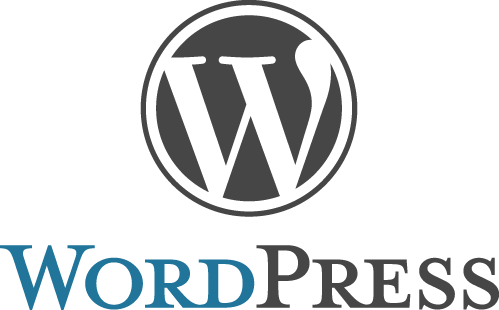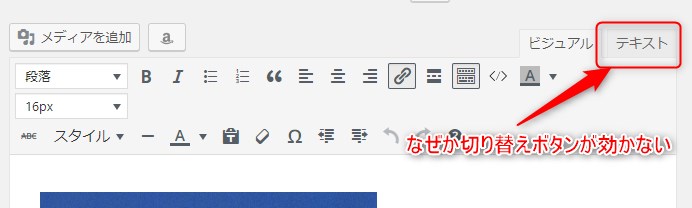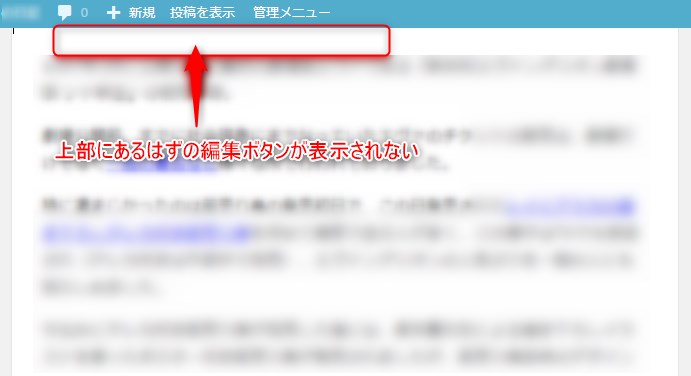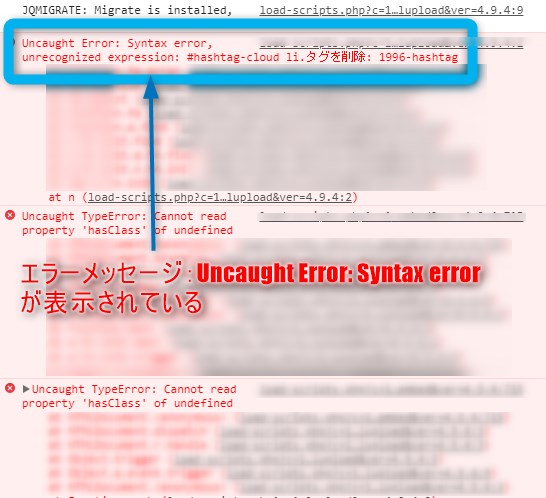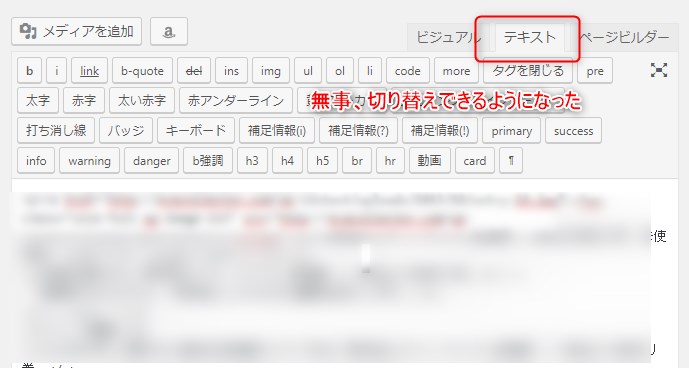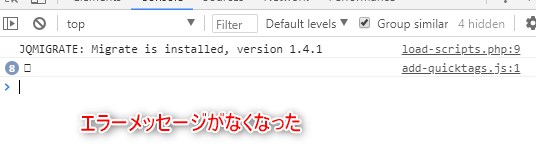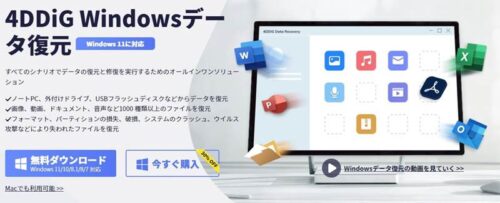ブログを作成するときに広く使われている【WordPress】。
プラグインなどで簡単に機能拡張ができる人気のCMSで私も使っておりますが、記事本文を作るときに使うテキストエディタがしばしば使えなくなってしまう不具合があって困っておりました。
今回とりあえずそれが解決したので、備忘録代わりにこの記事を残したいと思います。
エディタの切り替えができない
【WordPress】で記事本文を作るときに使うエディタには、ビジュアルエディタとテキストエディタという二つのモードがあります。
ビジュアルエディタでは実際のWebページに表示されるのとほぼ同じレイアウトを見ながら記事作成ができます。一方、テキストエディタはHTMLタグを直接打っていくような場合に使います。
私はタグ打ちできるほどの知識はないため、通常はビジュアルエディタで本文や画像の挿入などを行い、レイアウトの調整やリンクを入れるときだけテキストエディタに切り替えて使っておりました。
なので、テキストエディタの使用頻度はそこまで多くはありませんが、毎記事必ず1度は切り替えますので、使えないと結構困ることになります。
ビジュアルエディタとテキストエディタの切り替えは、記事の投稿画面上部にあるタブを切り替えることで簡単に行うことができるのですが、なぜか切り替えができなくなることがたびたびありました。
今まで正常に切り替えできていたハズなのですが、テキストボタンを押してもまったく反応がなく切り替えできません。
また、これだけでなく、以下のような不具合も併発してしまいます。
- 編集ボタンが追従しない
投稿画面上にある編集ボタンは、通常画面を下にスクロールしても追従してくれるのですが、これがなくなってしまいます。
- 文字数のカウントがゼロになってしまう
投稿画面の下部には文字数がカウントされるのですが、これがまったくカウントされなくなってしまいます。
他にも記事に設定してあるはずのタグが編集画面ではすべてなくなってしまったりするなど、複数の不具合が発生するのでかなり困ったことになっていました。
さらに質が悪いのは、この不具合が記事全体に出る場合もあれば、一部の記事だけに発生する場合もあることで、どのような場合に発生しているのか私にはまったくわからないことです。
なので、今まではPCを再起動したり更新をあきらめたりしていたのですが、いい加減なんとかしないとと思い、いろいろ調べてみたのが今回の記事です。
エラーメッセージの確認
とりあえずエラーメッセージがあるかと思い、いつも使っているブラウザソフトGoogle ChromeのF12キーを押してデベロッパーツールの「Console」を起動して確認します。
すると「Uncaught Error: Syntax error,unrecognized expression: #hashtag-cloud li.タグを削除」というエラーがたくさん表示されていることがわかりました。
さっそく「Uncaught Error: Syntax error」をググりますが、”jQueryのバージョン違いで出るエラーメッセージ”ということらしいのですが、まったく意味がわかりません。
また、後半のメッセージがちょっと違うので、そもそも原因はこれではないっぽいです。
次に、「WordPress エディタ 切り替えできない」でググってみると、WordPressの更新によってプラグインとの相性が発生すると切り替えがうまくいかないことがある、という記事を発見。
そういえば、この不具合が出る前にプラグインの更新通知があったので更新したことを思い出しました。
どうやらWordPress本体かプラグインのどちらかを更新したことにより、何らかの相性が出て切り替えできなくなってしまったようです。
対処方法
ヒットした記事で大まかな原因として挙げられていたプラグインは以下の通りです。
- 「PS Disable Auto Formatting」
- 「WP Multibyte Patch」
これらのプラグインを使っている場合にWordPress本体のアップデートをすると、エディタの切り替えができなくなったという報告が多かったです。
中でも最も多かったのが、プラグイン「PS Disable Auto Formatting」で、このプラグインを無効にするだけで不具合が治った報告が多かったです。
また、プラグイン「WP Multibyte Patch」のほうは、プラグインを最新バージョンにすることで不具合が治ったという報告が多かったです。
ただし、参考にした記事の作成時期が2014年~2016年とちょっと古く、WordPress本体のバージョンも3.9~4.3と結構前のものばかりでした(私の場合はWordPressのバージョンは4.9.4)。
実際、私の場合は「PS Disable Auto Formatting」は使っておりませんし、「WP Multibyte Patch」は最新バージョンですが、不具合は発生しております。
一応、WordPress本体を再インストールしてみましたが、症状は変わりませんでした。
原因は「WordTwit Twitter Plugin」
仕方がないので、面倒ですが現在使用しているプラグインをいったんすべて停止し、ひとつずつ確認しながら有効にする方法をとりました。
すると、記事投稿とTwitterを連携させるプラグイン「WordTwit Twitter Plugin」を無効にすると不具合が発生することが判明。何度か試してみましたが、「WordTwit Twitter Plugin」の有効・無効で症状がでることを確認しました。
このプラグインを無効にしたところ、テキストエディタへの切り替えができるようになりました。
また、文字数のカウントもちゃんとされるようになりました。
念のため確認したデベロッパーツールのエラーメッセージも無くなっております。
その他、設定したタグや編集ボタンの追従なども含め、発生した不具合はすべて治っておりました。
なお、WordPressのバージョンは4.9.4で、「WordTwit Twitter Plugin」のバージョンは3.7でした。
とりあえず解決したけど
今回は「WordTwit Twitter Plugin」を無効にすることで不具合が治りました。
が、ビジュアルエディタとテキストエディタの切り替え無効問題は結構前からあって、原因も様々なようです。
最も多いのは、やはりプラグインとの相性で、組み合わせを変えるだけで発生することもあるそうなので根本的な解決は難しそうです。
実際、私が使っている別なサイトでは今回とまったく同じバージョンのWordPressと「WordTwit Twitter Plugin」の組み合わせで使っておりますが、不具合は発生しておりません。
プラグインで機能拡張をするWordPressで、すべての組み合わせを試すことはできませんから、この辺りの不具合はしょうがない事だと思います。
ただし、不具合のキッカケは更新作業が絡んでいることが多いようですので、今後は更新作業を慎重にして、同じ不具合が発生したときには各種プラグインの停止やバージョンのロールバックなどを行って対処していきたいと思います。
参考HP
- WordPress4.3でテキストとビジュアルエディタが変更できない原因は(u(ユー)のネットビジネスの稼ぎ方)
- WordPress 4.3でビジュアルエディタに変更できないエラーの原因!アップデート後の不具合対応と解決方法!(自作PCテクニカルセンター)
- WordPress | WordPress 4.3.1 でテキストエディタに切替できない!原因と回避策について(たぷん日記)
- ビジュアルエディタが切り替えできない場合の対処方(WPノート)